Heim >häufiges Problem >So markieren Sie auf Google Maps
So markieren Sie auf Google Maps
- 爱喝马黛茶的安东尼Original
- 2019-08-16 10:19:2911326Durchsuche

Sie können es auf Google Maps durch Bearbeiten von Textattributen markieren.
1. Öffnen Sie den Google Map Downloader, klicken Sie auf „Mein Markup“ → „Karte wechseln“ → „Satellitenkarte“ → „Satellite.Google Map“, um die Karte, die markiert werden muss, auf Google Maps umzustellen.
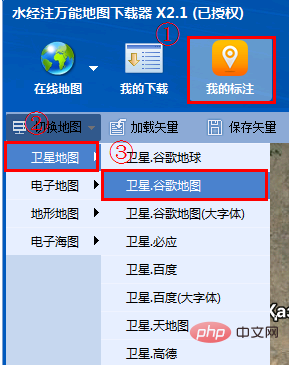
Verwandte Empfehlungen: „FAQ“
2. Klicken Sie bei Bedarf auf die Schaltfläche „Klicken“ über der Software Wenn Sie mit der linken Maustaste auf den markierten Ort klicken, wird das Dialogfeld „Punktattribut bearbeiten“ angezeigt. Im Dialogfeld können Sie den Namen, die Koordinaten, die Beschriftung, die Schriftart, die Schriftgröße, die Schriftfarbe und Anmerkungen festlegen Außerdem können Sie auf der rechten Seite des Dialogfelds den Stil des Symbols für die Beschriftung von Punkten auswählen und auf „OK“ klicken, um die Beschriftung abzuschließen.
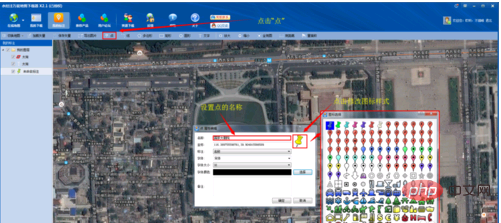

3. Klicken Sie oben in der Software auf die Schaltfläche „Linie“ und beginnen Sie anschließend mit dem Zeichnen der Linie auf der Karte Klicken Sie mit der rechten Maustaste, um die Zeichnung zu beenden. Daraufhin wird das Dialogfeld „Rabattattribut bearbeiten“ angezeigt, in dem der Name, die Farbe, die Kantenbreite und andere Eigenschaften der Polylinie festgelegt werden können.
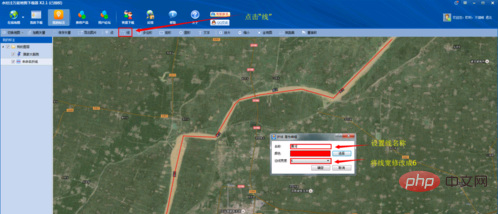
4 Wenn Sie den Namen der Polylinie auf der Karte anzeigen müssen, können Sie auf die Schaltfläche „Text“ klicken, den Text markieren und auf „OK“ klicken Vervollständigen Sie die Textmarkierung.
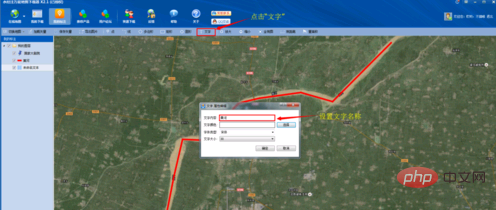
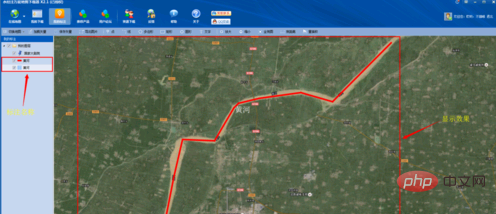
5. Wenn Sie auf anderen Karten markieren müssen, ist die Methode dieselbe, wechseln Sie einfach die Karte.
Das obige ist der detaillierte Inhalt vonSo markieren Sie auf Google Maps. Für weitere Informationen folgen Sie bitte anderen verwandten Artikeln auf der PHP chinesischen Website!

